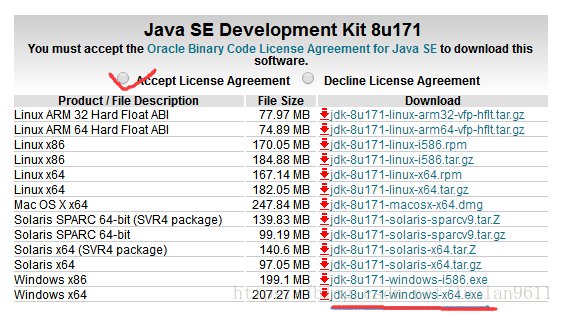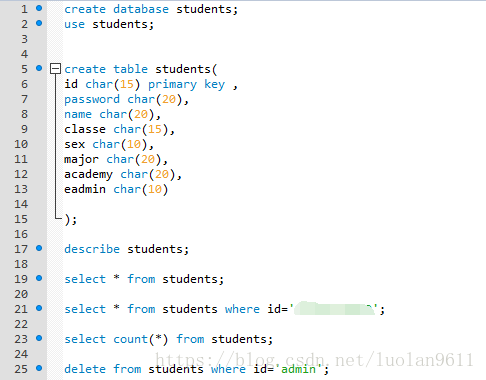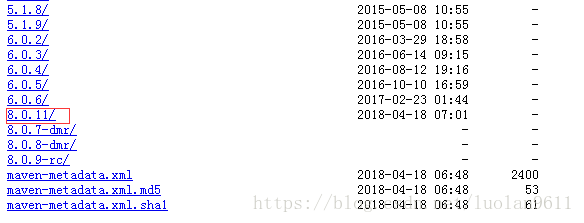JavaWeb开发之环境配置eclipse+tomcat+mysql数据库(windows下最新版)
项目需要,非常紧的时间搞了一波前端后台,由于在这方面没什么基础,所以特此记录一下环境配置(从头开始搞),和一些参考资料。
1.环境配置(环境配置中给出各个软件的下载地址)
2.安装参考资料(参考资料中给出重要软件安装配置时的步骤)
3.数据库连接出问题的解决
4.内网穿透(用外网访问本机上的网址链接)
1.环境配置
1.1操作系统:windows7 64bit
1.2java软件开发工具包(JDK): ![]() 点击进入下载页面,下拉点击需要的版本。
点击进入下载页面,下拉点击需要的版本。
1.3编译环境Eclipse for java EE:![]() 点击进入下载页面,给的链接是
点击进入下载页面,给的链接是![]() 这个,更新的太快了。
这个,更新的太快了。
1.4能够解释java程序的web服务器:![]() ,下载链接:https://tomcat.apache.org/download-80.cgi,版本更新的依旧很快,下8.5.31也行。
,下载链接:https://tomcat.apache.org/download-80.cgi,版本更新的依旧很快,下8.5.31也行。
1.5数据库管理工具:![]() ,点击进入下载链接:https://dev.mysql.com/downloads/mysql/,下载,我下的是第二个。(安装步骤见后面2中的参考资料)
,点击进入下载链接:https://dev.mysql.com/downloads/mysql/,下载,我下的是第二个。(安装步骤见后面2中的参考资料)
安装时如果选择自定义安装的话,把![]() 也选择上,在这个里面可视化查看数据库,执行SQL语句很方便。写语句,以分号结尾,按下ctrl加回车就能执行该命令,可看到输出和表。
也选择上,在这个里面可视化查看数据库,执行SQL语句很方便。写语句,以分号结尾,按下ctrl加回车就能执行该命令,可看到输出和表。
workbench里写的一些语句如下:创建lstudents数据库,使用students数据库,在该数据库里建了个students表,用describe可以看这个表的属性,select* from students可以展示students中所有插入过的数据等等等等......
1.6 java对mysql的数据库驱动包: ![]() ,各种版本的驱动包下载链接:http://central.maven.org/maven2/mysql/mysql-connector-java/,自己找对应的就行。
,各种版本的驱动包下载链接:http://central.maven.org/maven2/mysql/mysql-connector-java/,自己找对应的就行。
2.安装参考资料
2.1 tomcat在eclipse for java EE里的安装配置:
参考:https://www.cnblogs.com/mkwfqd/p/5771756.html,这篇非常详细,环境变量,报错什么的都有解决。
2.2 java连接MySQL数据库的步骤参考:
https://www.cnblogs.com/centor/p/6142775.html 这个博客里有Eclipse里驱动放的位置和数据库建表代码示例,可以用来测自己的数据库连接好了没。
https://www.cnblogs.com/xch-yang/p/7661069.html 这个博客里有MySQL安装和连接启动命令
可以在windows的cmd命令窗里启动服务net start mysql80,mysql80是我下载的这版的默认服务名,如果下载的是别的版本,可在控制面板的小图标查看方式下找到![]() 打开后找到
打开后找到![]() ,翻看自己的服务名。
,翻看自己的服务名。
也可以打开workbench,在菜单栏中的Database->Connect to Database中输入密码启动。
3.数据库连接出问题的解决
可能因为下的mysql的版本太新了,我连接数据库时报了各种错,总共改了几个地方如下:
1.更改Class.forName括号中的内容,在mysql和jdbc中间加cj,如下图所示:
2.更改URL:如下图所示,students是我的数据库的名字,更改的时候将它改成自己要连的数据库的名字就行。后面设置的那三个不要动(不使用SSL,设置了时区和一个allowPublicKeyRetrieval)。啊,真的是心累,挨个报错我挨个百度加上的。
url="jdbc:mysql://localhost:3306/students?useSSL=false&serverTimezone=Asia/Shanghai&allowPublicKeyRetrieval=true";
4.内网穿透
自己电脑上写的网站,怎么让别的电脑进行访问?使用花生壳客户端,领取个人免费版,花费6元购买每月1G的流量。将本地的ip和端口号映射成外网的ip和端口号就能进行访问了。由于免费版是非80端口,设置内网主机端口时写8080就可以成功添加映射(访问tomcat时候的端口是8080)
比如在本机上的访问链接是![]()
花生壳映射后的访问地址是下边打马赛克的地方,用它替换上图中的localhost:8080就能用外网进行访问了。